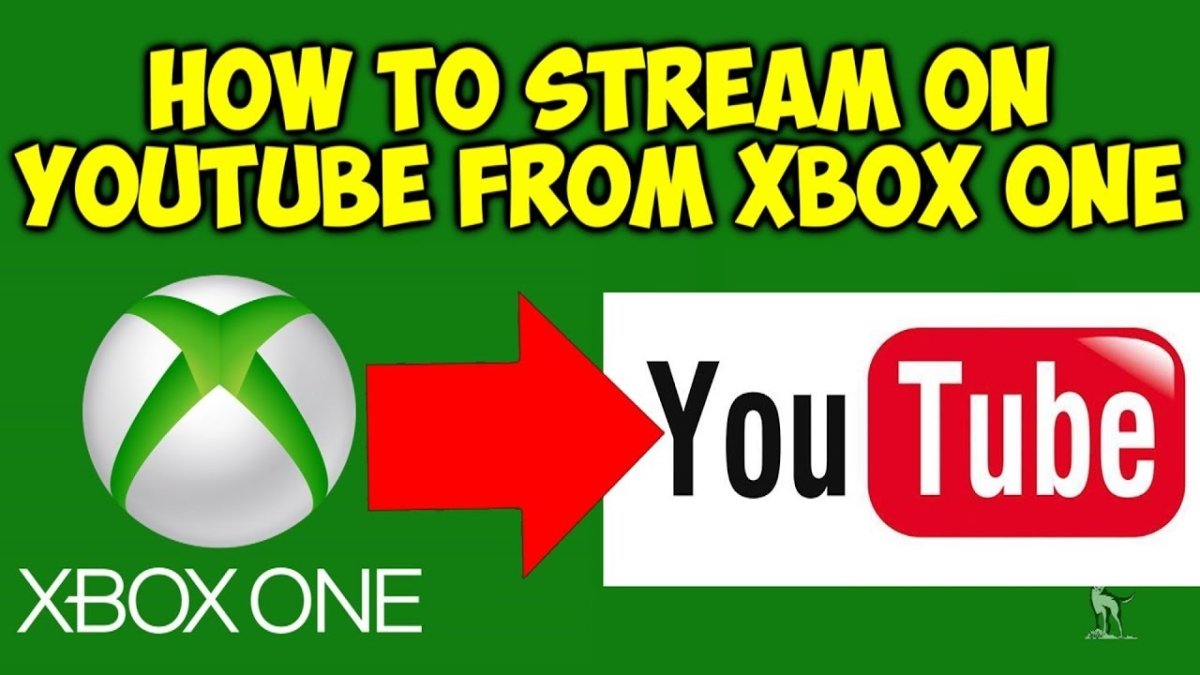¿Puedes poner videos en PowerPoint?
Si desea que sus presentaciones se destaquen entre la multitud, puede estar considerando agregar videos a sus diapositivas de PowerPoint. ¡Has venido al lugar correcto! En este artículo, cubriremos cómo integrar videos directamente en su presentación de PowerPoint, así como cómo crear un enlace a un video en línea. Con algunos pasos simples, ¡estará listo para llevar sus presentaciones al siguiente nivel!
Sí, puedes poner videos en PowerPoint. Todo lo que necesita hacer es insertar el archivo de video en la presentación, y luego puede reproducirlo durante la presentación. Para agregar un video a su presentación, abra la presentación, haga clic en Insertar pestaña, seleccione Video y luego localice el archivo de video que desea agregar.
¿Puedes agregar videos a PowerPoint?
PowerPoint es un poderoso programa de presentación que le permite crear presentaciones dinámicas para ayudar a comunicar sus ideas. Una de las características que hace que PowerPoint sea tan potente es la capacidad de agregar videos a sus diapositivas. Con la configuración correcta, puede agregar fácilmente videos a su presentación y hacerlo mucho más atractivo.
Agregar videos a PowerPoint es un proceso simple, pero requiere una configuración de antemano. El primer paso es asegurarse de que su video esté en un formato compatible. PowerPoint admite una variedad de formatos, incluidos AVI, MPEG, WMV y MOV. Una vez que tenga el video en formato compatible, puede agregarlo fácilmente a su presentación.
El siguiente paso es agregar el video a su diapositiva de PowerPoint. Esto se puede hacer de diferentes maneras. Puede insertar el video directamente en la diapositiva, o puede vincular a un video que se almacena en su computadora o en Internet. Una vez que se inserta el video, puede personalizar el tamaño y la colocación del video para que se ajuste a su presentación.
Agregar videos de YouTube
Agregar videos a PowerPoint desde YouTube es una excelente manera de hacer que su presentación sea más atractiva. Primero, debe obtener la URL del video que desea agregar. Luego, puede usar la función "Insertar video" en PowerPoint para agregar el video a su presentación. También puede personalizar el tamaño y la colocación del video, al igual que con cualquier otro video.
Una de las excelentes características de agregar videos de YouTube es que puede compartir fácilmente el video con su audiencia. Todo lo que necesita hacer es copiar la URL del video y pegarla en la diapositiva. Su audiencia puede simplemente abrir la URL en un navegador web y ver el video sin tener que descargarlo.
Agregar videos de otras fuentes
Además de YouTube, también puede agregar videos de otras fuentes. Por ejemplo, puede agregar videos de Vimeo, Dailymotion y otros sitios web de videos en línea. El proceso es similar a agregar videos de YouTube, pero necesitará la URL del video en lugar del código de inserción. Una vez que tenga la URL, puede usar la función "Insertar video" en PowerPoint para agregar el video a su presentación.
Agregar videos desde su computadora
Si tiene un archivo de video almacenado en su computadora, también puede agregarlo a su diapositiva PowerPoint. Para hacer esto, debe seleccionar la función "Insertar Video" y luego seleccionar la opción "Desde el archivo". Luego puede navegar al archivo de video en su computadora y seleccionarlo. Una vez que se agrega el video, puede personalizar el tamaño y la colocación del video al igual que con cualquier otro video.
Conclusión
Agregar videos a PowerPoint es una excelente manera de hacer que su presentación sea más atractiva. Con la configuración correcta, puede agregar fácilmente videos de YouTube, otros sitios web de video en línea o su computadora a sus diapositivas. Una vez que se agrega el video, puede personalizar el tamaño y la colocación del video para que se ajuste a su presentación.
Pocas preguntas frecuentes
¿Qué es PowerPoint?
PowerPoint es una aplicación de presentación desarrollada por Microsoft y parte de Microsoft Office Suite. Proporciona una variedad de herramientas para crear presentaciones multimedia que incluyen texto, imágenes, audio y video. Es una herramienta popular utilizada para presentaciones comerciales, conferencias, enseñanza y más.
¿Puedes poner videos en PowerPoint?
Sí, PowerPoint le permite incrustar videos directamente en su presentación. Esto se puede hacer insertando el archivo de video directamente en la presentación o vinculando a un video en línea. También puede usar la plataforma de video en línea YouTube e incrustar el video directamente en su presentación.
¿Qué tipos de archivos de video se pueden usar?
PowerPoint puede admitir una amplia variedad de formatos de video, incluidos WMV, AVI, MPG, MPEG, MOV y MP4. También puede admitir archivos FLV y SWF cuando se convierten en formato WMV.
¿Cuál es la resolución de video máxima compatible?
PowerPoint puede admitir una resolución de hasta 4K (4096 x 2304 píxeles) para archivos de video. Sin embargo, se recomienda utilizar resoluciones más bajas, como 1080p o 720p, para garantizar una reproducción suave.
¿Cómo incrusto un video en mi presentación?
Para incrustar un video en su presentación, vaya a la pestaña "Insertar" y seleccione "Video" del grupo de medios. Elija "Video en mi PC" o "Video en línea" y seleccione el archivo de video o URL. El video se insertará en la diapositiva.
¿Cómo toco el video en mi presentación?
Una vez que se ha insertado el video, puede reproducir el video haciendo clic en el icono de video en la diapositiva. También puede configurar el video para reproducirse automáticamente cuando se muestra la diapositiva seleccionando el botón "Reproducir" en la pestaña Herramientas de video.
La respuesta a la pregunta "¿Puedes poner videos en PowerPoint?" es un resumen sí. Con las herramientas y los conocimientos adecuados, puede agregar fácilmente contenido de video a sus presentaciones de PowerPoint y darle vida a sus presentaciones de diapositivas. Con la capacidad de crear presentaciones dinámicas y atractivas con contenido de video, PowerPoint es una gran herramienta para presentaciones y comunicación de todo tipo. Por lo tanto, no tenga miedo de probar agregar videos a sus presentaciones de PowerPoint; Es posible que te sorprenda los resultados.